17 sätt att göra WhatsApp säkerhet och integritet
Teknik / / December 19, 2019
1. Inrätta tvåfaktorsautentisering
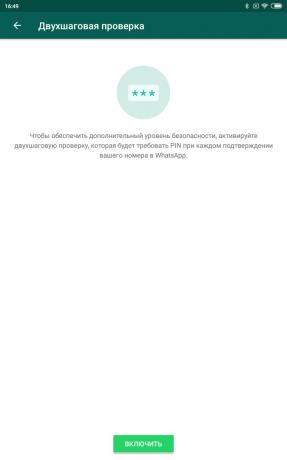
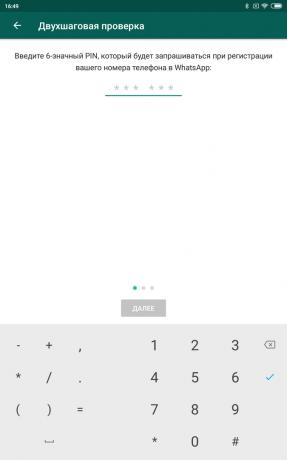
Tvåfaktorsautentisering ökar avsevärt säkerheten för ditt konto. Det skyddar dig om bedragare på något sätt få tillgång till SIM-kortet.
Open WhatsApp och tryck → «Inställningar» → «konto» → «tvåstegsverifiering» → «Aktivera». Ange och komma ihåg ditt uppfann kod och sedan din e-postadress - du behöver det om du måste återställa PIN-koden. Klicka på "Finish".
Nu varje gång du loggar in WhatsApp konto utöver SMS-koden måste anges och din PIN.
se även🧐
- Hur man ställer in tvåfaktorsautentisering för alla dina konton
2. Stäng av popup-meddelanden
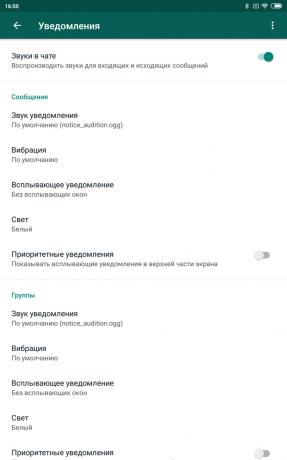
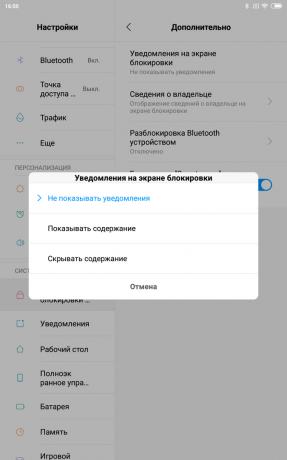
När telefonen är låst, fortfarande visar det en popup-meddelanden. Det är mycket bekvämt, men inte säker: om du gör en konfidentiell konversation, kommer någon att kunna spionera på innehållet i meddelanden som skickas och namnet på adressaten på obevakad gadget. Och det inte kräver fingeravtryck eller lösenord.
Därför paranoid anmälan bättre att inaktivera. Det finns två sätt att göra det: i WhatsApp och smartphone inställningar. Budbäraren, öppna "Inställningar» → «alert». Stäng av "prioriterade meddelande" i "Meddelanden" och "Group".
I parametrarna för samma smartphone gjort det: Open System "Inställningar» → «Ansökningar och anmälningar» → WhatsApp → «alert». Avmarkera alternativet "Visa meddelanden".
Om du inte vill att helt ge upp varningar, åtminstone stänga av dem på låsskärmen. För att göra detta, klicka på "Inställningar» → «Lås skärm» → «Advanced» → «alert på låsskärmen." Här kan du dölja dess innehåll, så att inte visa texten i deras budskap till utomstående eller bara stänga av.
3. Blockera oönskade kontakter
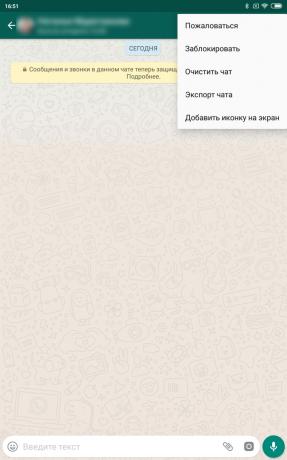

Den WhatsApp stort antal spammare, scammers och bara konstigt och otrevliga människor. Lyckligtvis, om du inte vill ta emot från någon inlägg, de kan helt enkelt lägga till den svarta listan.
Öppen chatt med oönskad kontakt och tryck på "Menu» → «mer» → «Block». Eller markera en konversation med dem och klicka på "Meny» → «Visa kontakt» → «Block».
Visa användare på den svarta listan och, om nödvändigt, ta bort dem därifrån genom att trycka på "Meny» → «Inställningar» → «konto» → «Privacy» → «Blockerad ".
4. Göm din aktivitet tid

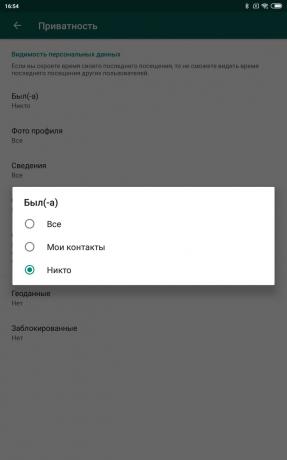
Alla WhatsApp användarna ser när sista gången du går på nätet. Men du kan stänga av denna funktion till alltför efterhängsna samtalspartner Inte undra varför du inte svarar på deras budskap.
Öppna "Meny» → «Inställningar» → «konto» → «Privacy». Tryck på "Var (s)." Ändra det från "Alla" på "None". Så att ingen kommer att kunna se när du senast var på nätet. Men notera att i detta fall och du kommer inte att kunna se vilka av dina vänner när de kommer på webben.
5. dölja detaljer

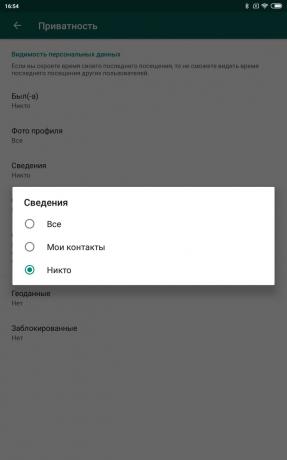
Information - det är inskriptionen som visas bredvid ditt namn i kontaktlistan. Jag registrerade användare, innehåller det här fältet «Hey there! Jag använder WhatsApp ». Du kan ange var redo status, till exempel "På jobbet", "upptagen" eller skriva några citat.
Och om meddelandet är i området "information" är inte för alla, tryck på "Menu» → «Inställningar» → «konto» → «Privacy» → «Information" och välj 'Mina kontakter' eller 'Nej'.
6. Göm status
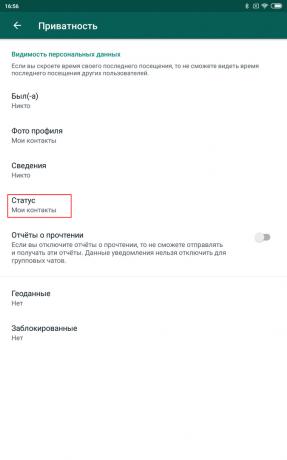
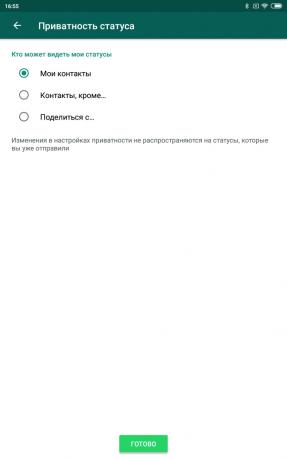
Status gör det möjligt att dela foton, videor, text och GIF-filer, som försvinner efter 24 timmar. Som standard visas de alla dina kontakter. Om du vill dela med dina vänner GIFCA med tätningar och de kommer till din chef - risk för att vara i en besvärlig situation.
Därför går till "Meny» → «Inställningar» → «konto» → «Privacy» → «Status». Välj "Kontakter, utom" och ange de människor som inte vill irritera dina bilder. Eller klicka på "Dela med", och din status kommer att visa endast de som du väljer.
7. Göm din bild
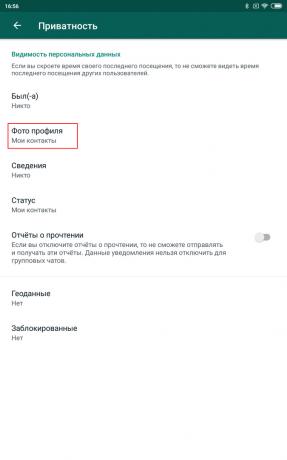
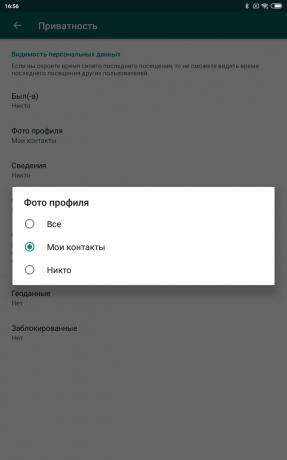
Du kanske vill att fotografera kunde bara se det välbekanta i din profil. För att göra detta genom att trycka på "Meny» → «Inställningar» → «konto» → «Privacy» → «Foto Profile" och välj 'Mina kontakter.'
8. Hide läskvitto
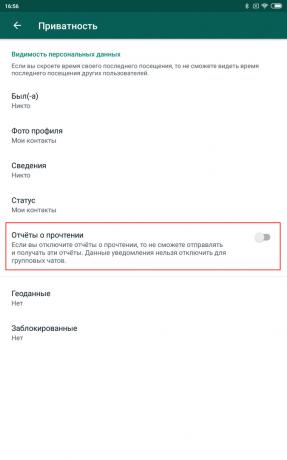
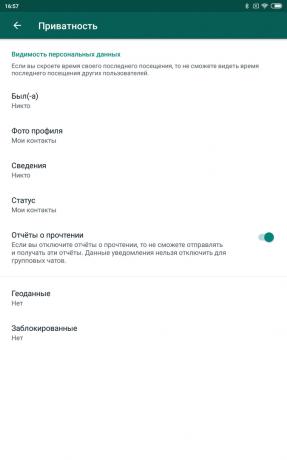
När du tar emot och visa meddelanden från någon, till avsändaren chatta bredvid kopian av de visas bock varna dig om att läsa. Vanligtvis är det är bekvämt, men kan ibland leda till pinsamma situationer. Till exempel, har du glömt tid att skriva en vän, och han blev förolämpad.
För att undvika detta, klicka på "Inställningar» → «konto» → «Privacy» och avaktivera 'läsrapport'. Observera dock att i detta fall och kommer du inte längre se bock anmälan. Och i gruppen chattar, inte den här funktionen fungerar inte.
9. Läs meddelanden i flygplansläge
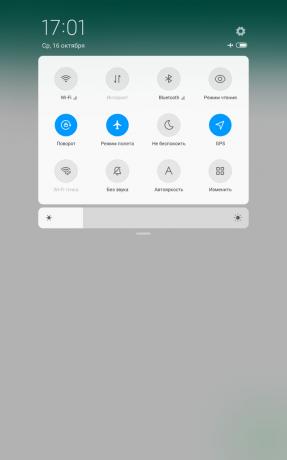
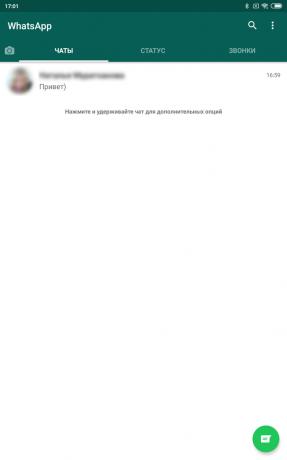
Det finns en liten trick för dem som inte passar föregående stycke. Om du inte vill säga fortfarande vill inaktivera läskvitton, och fick ett brev och se någon om det, växla smartphone i flygplansläge. Sedan öppna och läsa meddelandet WhatsApp. Stäng den genom att stänga av flygläge, och avsändaren får ett läskvitto.
10. dölj konversationer

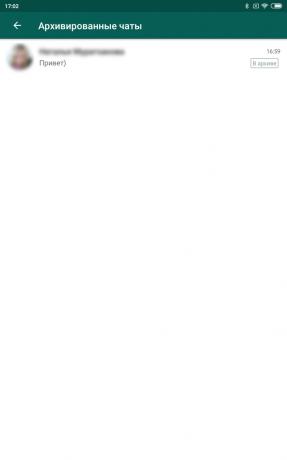
Om du vill dölja, men inte ta bort konversationen WhatsApp, kan du arkivera den. Tryck och håll önskad chatten tills du väljer det. Sedan i toppmenyn knackar "Arkiv".
Naturligtvis mer eller mindre kunna använda WhatsApp människor fortfarande hitta dolda chat, om du ger honom tid att sitta i din smartphone. Men ändå tack arkivering konfidentiella samtal är inte så iögonfallande.
Om du vill visa arkiverade chattar, bläddra till botten av listan över konversationer, press och inskriptionen "Arkivet". Där kan dra sig tillbaka från det samtal som du har lagt av misstag.
11. Välja bort plats
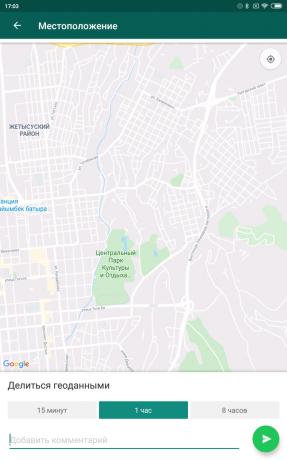
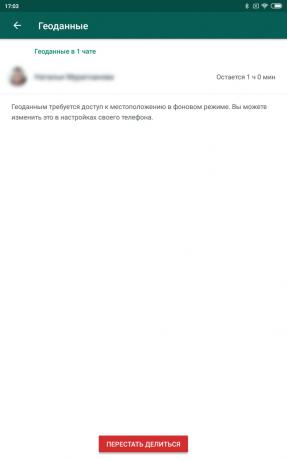
WhatsApp kan du enkelt dela din plats med personen. Detta är mycket snabbare än att skriva adressen. Som standard till WhatsApp erbjuder välja hur länge för att visa en vän plats: 15 minuter, en timme eller 8 timmar.
Men det kommer att vara frustrerande att veta att ni har visat under en lång tid någon din plats i realtid på grund av det faktum att platsen informationen skickades av misstag till fel följeslagare.
För att undvika detta, öppna "Inställningar» → «konto» → «Privacy» → «Geodata" och se till att inte ge tillgång till sina rörelser till någon främling.
12. Skicka personliga meddelanden från allmänna chatt

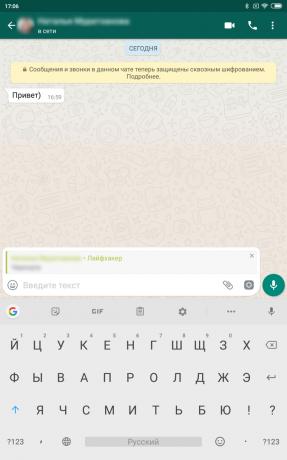
När du svarar på någons budskap i offentliga chattrum, det ses av alla parter i samtalet. Men du kan skicka och privata svar. För att göra detta, markera ett meddelande i den allmänna chatten och välj "Svara privat" i menyn.
13. Återkalla oönskade administratör
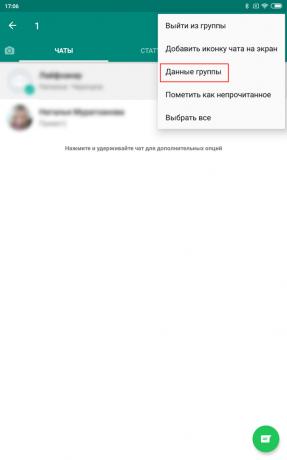
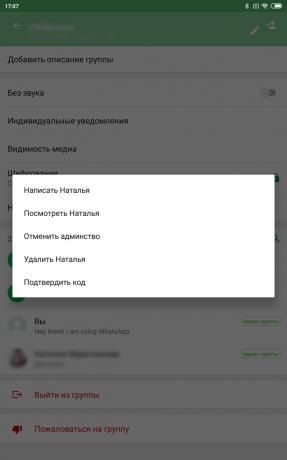
Du har utsett någon till administratör skapade gruppen, men han missbruk sina befogenheter? Återkalla sina rättigheter. För att göra detta genom att hålla gruppen i konversationslistan, tryck sedan på "Meny» → «Dessa grupper". Välj namnet på den person, och klicka på "Avbryt adminstvo".
14. Visa bilder och videoklipp från galleriet
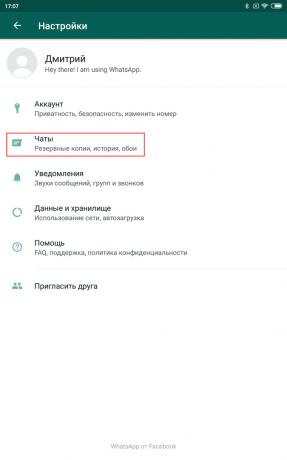
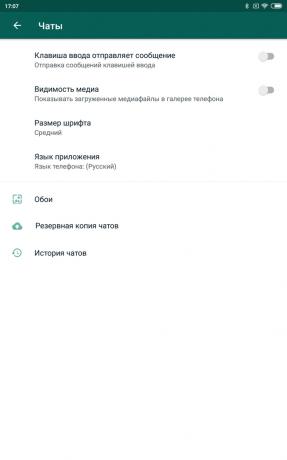
Som standard kunden WhatsApp på Android behåller galleri din smartphone alla mottagna media. Det vill säga, om någon skickar dig en konfidentiell foto kan du ganska lättvindigt visa det för dina vänner när du stila framför dem, bilder av semester.
Öppna "Settings» → «Chats" och inaktivera 'Media synlighet'. Nu kommer de nedladdade filerna inte sparas i galleriet. på samma gång mobil trafik Spara.
15. Block app
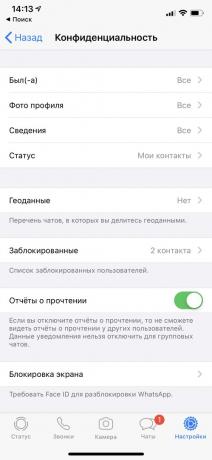
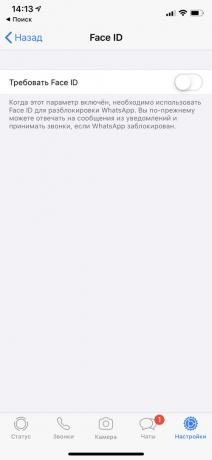
Den WhatsApp version för iPhone applikation kan skyddas med hjälp av biometrisk autentisering. På grund av detta kan ingen läsa korrespondens och skicka meddelanden för din räkning, även om du lämnar din smartphone utan uppsikt.
Open WhatsApp och klicka på "Inställningar» → «Mitt konto» → «Privacy» → «Lock Screen". Vrid Touch ID erkännande fingeravtryck eller Face-ID för att känna igen ansiktet. Välj sedan hur lång tid av inaktivitet för att blockera WhatsApp.
På Android, är denna funktion endast tillgänglig i betaversion av programmet.
se även🧐
- Den WhatsApp för Android har nu en release fingeravtryck
16. Ta bort de extra inlägg

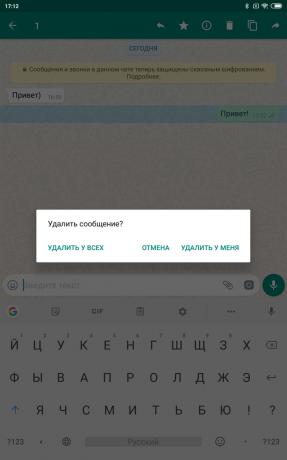
Skickade ett meddelande till någon och omedelbart insåg att detta inte borde ha? WhatsApp kan du rätta till detta fel. För att göra detta genom att hålla meddelandet tills du väljer det, och sedan i menyn, välj "Ta bort".
Men i motsats till Telegram, WhatsApp tar inte bort brevet helt. Istället kommer mottagaren ser orden "Detta meddelande har tagits bort." Vad du skickade, kommer det inte att tas bort efter ungefär en timme.
se även🧐
- Hur tar jag bort meddelanden i WhatsApp, när detta alternativ är inte längre tillgänglig
17. Sluta säkerhetskopiera dina meddelanden
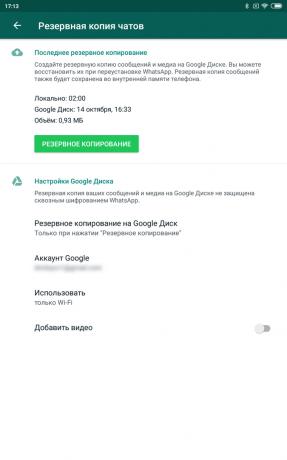

WhatsApp kan hålla en säkerhetskopia av dina överensstämmelser i Google Drive på Android eller i iCloud i iOS. Detta är användbart om du vill återställa dina meddelanden efter en systemåterställning eller skjuta upp dem till en annan enhet.
Men i molnet meddelanden lagras i en okrypterad form, vad, förresten, och varnar WhatsApp i inställningarna för den här funktionen. Så om någon får tillgång till din arkiv, då korrespondens kommer att vara i händerna på andra. Om du har skyddat Google Drive och iCloud tvåfaktorsautentisering, särskilt oroa sig för. Men fortfarande paranoida backup kommunikation bättre och helt inaktiverad.
Klicka på "Inställningar» → «Roligt» → «Backup chattar» → «Backup» och ställ in omkopplaren på 'Never'. Nu WhatsApp chattar kommer att hålla kopior bara i minnet i smartphone.
se även🧐
- 10 tips för varje användare WhatsApp
- Hur WhatsApp att skicka bilden i originalstorlek
- Den mest detaljerad jämförelse Telegram, Viber och WhatsApp

